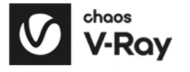Khi tạo ra hình ảnh render minh họa quyến rũ về kiến trúc, chất lượng hình dạng có thể tạo nên sự khác biệt lớn. Tuy nhiên lại có vô số loại vật liệu có trong thế giới thiết kế và xây dựng. Do đó, vật liệu tùy chỉnh cần được tìm kiếm hoặc tạo ra là điều tất yếu. Để làm được điều này, các công ty (đặc biệt là những công ty sử dụng Enscape) có thể tối ưu hóa quá trình bằng cách tổ chức các vật liệu tùy chỉnh được lựa chọn cẩn thận sao cho mọi người trong công ty đều có quyền truy cập. Không chỉ vậy, họ cũng nên có quyền truy cập vào cùng một tập vật liệu trên tất cả các nền tảng mô hình hỗ trợ Enscape.
Bài viết này sẽ nêu bật các cơ hội để quản lý vật liệu tùy chỉnh và hình dạng trong Revit và cơ hội để chuyển đổi vật liệu giữa các nền tảng mô hình được Enscape hỗ trợ để tăng tính nhất quán và hiệu quả.
Vật liệu được cung cấp bởi Enscape
Khi chọn vật liệu, có thể sử dụng vật liệu do Enscape cung cấp. Có một số vật liệu chất lượng cao được tạo ra rất chuyên nghiệp, khiến chúng trông tuyệt vời khi được sử dụng trong các dự án của công ty.
Đối với người dùng Revit, vì hầu hết các dự án đều có sự chia sẻ công việc, điều quan trọng là phải nghĩ trước và cài đặt sao cho những vật liệu này có thể truy cập được bởi tất cả mọi người tham gia dự án. Theo mặc định, các vật liệu Enscape này được tải xuống máy tính cá nhân. Do đó, các nhà thiết kế khác trong công ty không thể tiếp cận được các vật liệu này.
Để giải quyết vấn đề, hãy tải xuống tất cả các vật liệu do Enscape cung cấp và đặt chúng trong một thư mục mạng được chia sẻ. Sau đó, điều chỉnh Đường dẫn Nhập hình dạng cho mỗi người dùng để trỏ đến thư mục này. Đường dẫn tùy chỉnh có thể được tự động hóa thông qua triển khai Enscape (như đã thảo luận trong bài đăng trước, Tận dụng tài nguyên tùy chỉnh).
Revit cũng cung cấp một thư viện vật liệu mà người dùng Enscape có thể sử dụng. Để biết thêm về nguồn lực này, hãy xem bài đăng trên blog, Tùy chọn vật liệu do Revit cung cấp cho người dùng Enscape.

Chỉ định “Đường dẫn vật liệu” của Enscape
Đường dẫn cho cả vật liệu tùy chỉnh của công ty trong Revit và vật liệu do Enscape cung cấp đều có thể được xác định trong hộp thoại Options như được hiển thị trong hình ảnh sau.
Mẹo: Các thư mục này thường ở dạng chỉ đọc và có thể được sao chép sang vị trí khác nếu cần.

Đường dẫn tìm kiếm vật liệu được chỉ định trong Options
Vật liệu trong Revit
Revit có thể tạo ra một thư viện vật liệu tùy chỉnh, đây là một tệp nhỏ có chứa tất cả các tên vật liệu và cài đặt cùng với đường dẫn đến các hình dạng được lưu bên trong nó. Tệp này có thể được mở từ một vị trí mạng được chia sẻ, giúp nhân viên truy cập vào cùng một tập hợp các vật liệu và hình dạng tùy chỉnh đã được lọc có chất lượng cao. Hình ảnh dưới đây nêu bật tùy chọn 'sơn tường' trong thư viện vật liệu tùy chỉnh của Lake|Flato; thư viện được đặt tên là LF Materials.
Lưu ý rằng tất cả các hình dạng Revit đều có một tam giác nhỏ màu vàng ở góc dưới bên trái. Điều này cho thấy vật liệu đó là một 'vật liệu cũ' thay vì các vật liệu nâng cao mới hơn. Cả hai loại vật liệu cũ và nâng cao đều có ưu và nhược điểm, nhưng một điều lớn cần lưu ý là Enscape chỉ hỗ trợ các vật liệu cũ trong Trình chỉnh sửa Vật liệu riêng của mình trong Revit. Các vật liệu nâng cao vẫn hoạt động (với một số ngoại lệ nhỏ); chúng chỉ không hiển thị trong hộp thoại Trình chỉnh sửa Vật liệu Enscape.

Thư viện vật liệu tùy chỉnh trong Revit
Các vật liệu từ một thư viện Revit tùy chỉnh có thể được nhập vào dự án và chỉnh sửa nếu cần. Lưu ý rằng vật liệu gỗ được nhập có một kết cấu bề măt chính và một bump map bổ sung.

Tài liệu Revit tùy chỉnh được tải vào dự án hiện tại
Lưu ý, trong hình ảnh sau, cùng một vật liệu gỗ hiện đang hiển thị trong Trình chỉnh sửa Vật liệu Enscape trong Revit, đây là hộp thoại không liệt kê bất kỳ vật liệu nâng cao nào của Revit.
Nhấp vào biểu tượng '...' bên cạnh một vật liệu sẽ mở menu hiển thị bên dưới với một tùy chọn 'Xuất Gói Vật liệu'. Việc làm này là bí quyết cần thiết để di chuyển các vật liệu được xác định đầy đủ giữa các nền tảng mô hình khác nhau được Enscape hỗ trợ, như Revit, SketchUp, Rhino, và nhiều nền tảng khác.

Vật liệu Revit tùy chỉnh mới hiển thị trong trình chỉnh sửa tài liệu của Enscape
Tất cả các vật liệu Revit có thể được xuất sang thư mục mạng dùng chung để sử dụng trong các nền tảng mô hình hóa khác, chẳng hạn như SketchUp. Quá trình sử dụng kết cấu gỗ do Revit tạo ra này sẽ được trình bày tiếp theo.

Gói vật liệu Enscape được xuất từ Revit
Vật liệu trong Sketchup
Trong SketchUp, Trình chỉnh sửa Vật liệu Enscape có thể được sử dụng để Nhập từ các gói vật liệu do Enscape tạo. Cho bạn biết, hãy nhớ rằng điều này cũng có thể hoạt động theo hướng khác… tức là, các vật liệu được xác định trong SketchUp có thể được xuất và sau đó được nhập vào Revit, Rhino, Archicad, v.v.

Nhập gói vật liệu Enscape vào SketchUp
Sau khi được nhập, tài liệu sẽ xuất hiện trong trình chỉnh sửa Vật liệu. Lưu ý rằng tên vật liệu và cài đặt giống hệt với ảnh chụp màn hình trình chỉnh sửa Vật liệu trước đó từ bên trong Revit.

Vật liệu mới hiện có thể nhìn thấy trong SketchUp – Enscape Material Editor
Phiên bản SketchUp cơ bản hơn của vật liệu cũng hiển thị trong bảng vật liệu của SketchUp.

Vật liệu mới cũng được hiển thị dưới dạng vật liệu SketchUp cơ bản
Hai hình ảnh tiếp theo thể hiện trước và sau khi làm nổi bật vật liệu gỗ được áp dụng cho góc bên ngoài của tòa nhà.

Khung hình kết xuất của tòa nhà trước khi áp dụng vật liệu mới
Lưu ý rằng vật liệu tùy chỉnh được định nghĩa trong Revit hiện đã được định nghĩa và sử dụng thành công trong SketchUp. Diện mạo trực quan và hiệu suất của vật liệu (trong Enscape) hoàn toàn giống nhau 100% giữa hai nền tảng mô hình.

Khung hình kết xuất của tòa nhà sau khi áp dụng vật liệu mới
Lưu ý rằng các bề mặt kết cấu cho các vật liệu đã nhập sẽ nằm trong thư mục "Imported Textures". Không có nền tảng mô hình nào được Enscape hỗ trợ lưu trữ kết cấu bên trong tệp dự án. Điều này có nghĩa là việc đảm bảo vị trí và quyền truy cập vào các tài nguyên tùy chỉnh này được quản lý tốt (bao gồm cả việc nhân bản tự động trên các vị trí khác nhau) là rất quan trọng.

Vị trí kết cấu vật liệu nhập vào
Kết luận
Còn nhiều điều khác cần được đề cập về quá trình và lợi ích của việc tổ chức và quản lý các vật liệu tùy chỉnh trong một công ty thiết kế. Tuy nhiên, khái niệm tổng thể được đề cập ở đây nên đủ để hướng dẫn những người mới bắt đầu hoặc những người chưa thực hiện các bước để tối ưu hóa việc cài đặt Enscape và quá trình quản lý vật liệu hoặc tài nguyên của họ.